Die Temperatur- und Luftfeuchtigkeitsüberwachung wird durch Klicken auf den Container Environment konfiguriert.
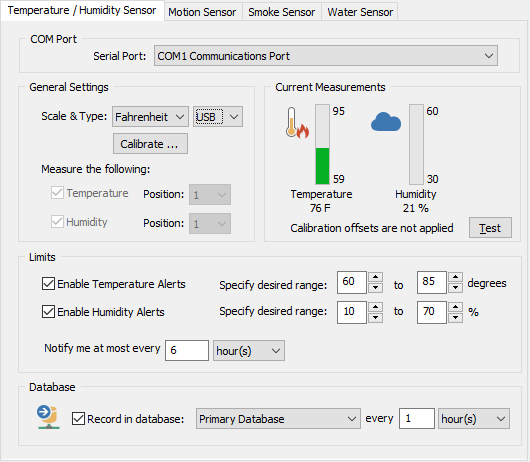
Allgemeine Einstellungen
Konfiguriert die serielle Schnittstelle, an der der Sensor angebracht ist, und stellt die gewünschte Temperaturskala ein. Abhängig von der Art des Sensors kann man entweder die Temperatur, die Luftfeuchtigkeit oder beides überwachen.
Wählen Sie den Typ des angeschlossenen Sensors, standardmäßig "Seriell". Der USB-Sensor 30602 ist der einzige Sensor, der die "USB"-Auswahl für den Typ unterstützt (siehe unten für Einzelheiten).
Beim Anbringen eines Temperatur- oder Feuchtigkeitssensors muss die jeweilige Position auf dem seriellen Adapter, an der der Sensor angebracht wird, ausgewählt werden. Die Position ist auf dem eigentlichen Adapter angegeben und beträgt immer 1, wenn der Adapter nur einen Sensor unterstützt.
Wenn ein kombinierter Temperatur- und Luftfeuchtigkeitssensor angeschlossen wird, sind beide Positionsfelder deaktiviert, da dieser Sensor intern immer die Positionen 1 und 2 verwendet.
|
Der reine USB-Temperatur-/Feuchtigkeitssensor (30602) und der serielle Temperatur-/Feuchtigkeitssensor (30106) können nicht gleichzeitig an denselben Host angeschlossen werden. |
Wichtige Informationen für den USB-Sensor 30602
Wenn der Typ von "Seriell" auf "USB" umgeschaltet wird, versucht die Management-Konsole automatisch die erforderlichen virtuellen COM-Port-Treiber von FTDI zu installieren. Diese Treiber emulieren eine serielle Schnittstelle und sind für die korrekte Funktion des Sensors erforderlich. Die Treiber sind WHQL-zertifiziert, und die Installation erfordert keinen Neustart. Das Treiber-Installationsprogramm ist ftdichip_environment_usb_com_driver.exe und befindet sich im Unterverzeichnis resources des Installationsverzeichnisses. Wenn die automatische Installation nicht funktioniert, kann der Treiber manuell von der Eingabeaufforderung aus installiert werden, indem Sie ftdichip_environment_usb_com_driver.exe ausführen.
Weitere Informationen zu den USB-Sensoren, einschließlich Deinstallationsanweisungen, finden Sie unter http://www.ftdichip.com/Support/Documents/InstallGuides.htm.
Kalibrierung
In einigen Fällen kann es notwendig sein die Temperatur und/oder die Luftfeuchtigkeit des Sensors zu korrigieren, z.B. wenn der Sensor an einer Stelle positioniert wird, an der die gemessene Temperatur nicht genau die Temperatur des restlichen Raumes widerspiegelt. Durch Klicken auf die Schaltfläche "Kalibrieren" kann der Benutzer entweder zu jedem vom Sensor gemeldeten Messwert addieren oder davon subtrahieren.
Aktuelle Messungen
Wenn ein Sensor an den lokalen Rechner angeschlossen ist, zeigen diese beiden Balken den letzten Temperatur- und/oder Feuchtigkeitsmesswert an, wie er vom Agenten gemeldet wurde.
Grenzwerte
Temperatur- und Luftfeuchtigkeitsalarme schreiben ein Fehlerereignis in das Ereignisprotokoll, wenn der gemessene Wert außerhalb des von Ihnen konfigurierten Bereichs liegt, und protokollieren ein Informationsereignis im Ereignisprotokoll, wenn der gemessene Wert wieder im konfigurierten Bereich liegt, wodurch der Alarm gelöscht wird.
Temperaturwarnungen (Enable Temperature Alerts): Warnmeldungen, wenn die Temperatur außerhalb eines konfigurierbaren Bereichs liegt, werden Alarme generiert, sobald die gemessene Temperatur außerhalb des gewünschten Bereichs liegt.
Geben Sie 0 für das untere Ende des Bereichs an, wenn kein Mindestwert eingestellt werden soll.
Luftfeuchtigkeitswarnungen (Enable Humidity Alerts): Warnmeldungen, wenn die Luftfeuchtigkeit außerhalb eines konfigurierbaren Bereichs liegt, werden Alarme generiert, sobald die gemessene Luftfeuchtigkeit außerhalb des gewünschten Bereichs liegt.
Geben Sie 0 für das untere Ende des Bereichs an, wenn kein Mindestwert festgelegt werden soll.
Notify me at most every XX: Legen Sie fest, wie oft ein Fehler in das Ereignisprotokoll geschrieben werden soll, wenn die Temperatur und/oder Luftfeuchtigkeit außerhalb des konfigurierten Bereichs liegt.
Eingebettete Diagramme: Wenn Temperaturalarm-Ereignisse von EventSentry per E-Mail verschickt werden, enthalten sie automatisch ein PNG-Diagramm aus den in den letzten 24 Stunden gesammelten Umgebungsdaten. Das Bild enthält den Hostnamen, die Art der Umgebungsdaten, die grafisch dargestellt werden (z.B. Temperatur in Grad Fahrenheit), sowie die Beschreibung (wenn konfiguriert). Das Diagramm enthält eine automatisch berechnete Trendlinie in Orange.
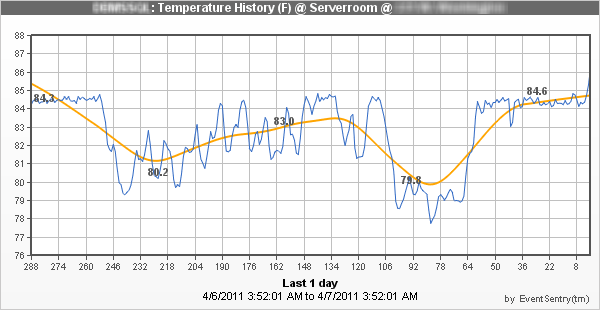
Datenbank
Zusätzlich zur Benachrichtigung bei Überschreitung der Schwellenwerte können Sie auch die aktuelle Temperatur und/oder Luftfeuchtigkeit in einer Datenbank protokollieren, um Trends und den Verlauf anzuzeigen.
Wählen Sie die Datenbankaktion, in die die Historie geschrieben werden soll und wie oft die aktuellen Daten in die Datenbank geschrieben werden sollen. Das minimale Zeitintervall beträgt 5 Minuten.
Standort
Wenn Sie Temperatur-/Luftfeuchtesensoren an mehreren Standorten in Ihrer Organisation verwenden, können Sie den Standort hier angeben. Der Standort ist in den Alarmen enthalten, die im Ereignisprotokoll protokolliert werden, er wird in den Web Reports nicht angezeigt.
